До старта приемной кампании 2025
Личный кабинет абитуриентаЛичный кабинет
IT-ресурсы Рубцовского института (филиала) Алтайского государственного университета
Содержание:
В данном разделе вы можете ознакомиться со всей необходимой информацией об IT-ресурсах института.
-
Логин и пароль
Логинь и пароля выдаются куратором после зачисления. Передача логина и пароля запрещена.
Сброс пароля - WIP
В случае возникновения проблем, для технической поддержки необходимо обратиться в отдел технического и программного обеспечения (ОТиПО), г. Рубцовск, проспект Ленина, 200-б, кабинет 302.
Учетные данные (логин и пароль), предоставленные пользователю, являются персональными и строго конфиденциальными. В случае передачи логина и/или пароля, ответственность за все действия, совершённые с их использованием, полностью возлагается на пользователя. Администрация не несет ответственности за последствия, возникшие в результате несанкционированного использования учетных данных.
-
Личный кабинет на портале
Личный кабинет является точкой входа к сервисам института.
Для входа в личный кабинет, необходимо нажать на кнопку «Войти» расположенную в правом верхнем углу сайта.

После нажатия кнопки, появится диалоговое окно, где необходимо ввести логин и пароль
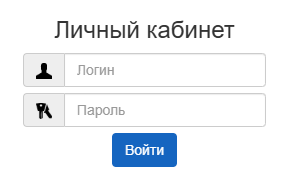
Далее нужно нажать на ФИО, для перехода в личный кабинет. После перехода пользователь оказывается на вкладке «Общая информация».

В личном кабинете, представлена персональная информация студента: ФИО, логин, электронная почта, статус обучающегося, номер группы, образовательная программа, по которой обучается студент.
Также представлен список различных локальных нормативных актов.

Также в личном кабинете имеется навигационное меню по доступным сервисам.
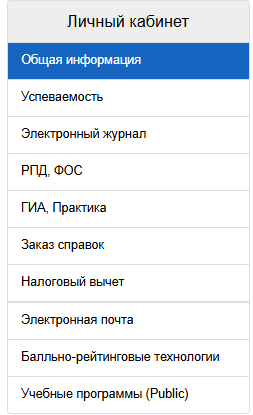
-
Успеваемость
В данном разделе представлена успеваемость студента по всем дисциплинам и список задрлженностей
-
Электронный журнал
В данном разделе можно получить информацию о полученных оценках на занятиях.
-
РПД, ФОС
В данном разделе можно получить следующие файлы: рабочая программа дисциплины (РПД), фонд оценочных средств (ФОС), аннотации.
-
ГИА, практика
В данном разделе можно получить рабочую программу дисциплины (РПД) и фонд оценочных средств (ФОС) по учебной и производственной практике, а также ГИА.
-
Заказ справок
В данном разделе можно заказать справку об обучении по месту требования.
-
Налоговый вычет
В данном разделе можно получить шаблон для оформления справки налогоплательщику, которая используется для
-
Электронная почта
При нажатии на данный пункт меню, откроется новая вкладка с электронной почтой института.
-
Балльно-рейтинговые технологии
В данном разделе можно получить информацию о межсеместровом рейтинге студентов, семестровом рейтинге студентов и рейтинге студентов по дисциплинам
-
Учебные программы (Public)
Данный пункт навигационного меню используется для доступа к сетевому диску, вход на который осуществляется посредством использования логина и пароля студенческой учётной записи.
-
-
Раздел «Студенту»
В данном разделе представлены шаблоны отчётности и методические рекомендации для курсовых, контрольных работ, учебной/производственной/преддипломной практики. Также раздел содержит информацию о центрах ДПО.
-
Раздел «Расписание»
В данном разделе можно узнать расписание занятий, пересдач, предметных комиссий и консультаций. Для того, чтобы это сделать, необходимо нажать на пункт «Расписание», находящийся ниже баннера с новостями.

После нажатия на пункт «Расписание», откроется выпадающее меню, в котором можно выбрать необходимый вид расписания: «Расписание занятий», «Расписание консультаций», «Расписание пересдач», «Расписание предметных комиссий».
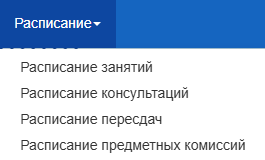
Выбрав «Расписание занятий» вы попадёте на страницу, в которой можно получить расписание занятий, по различным критериям
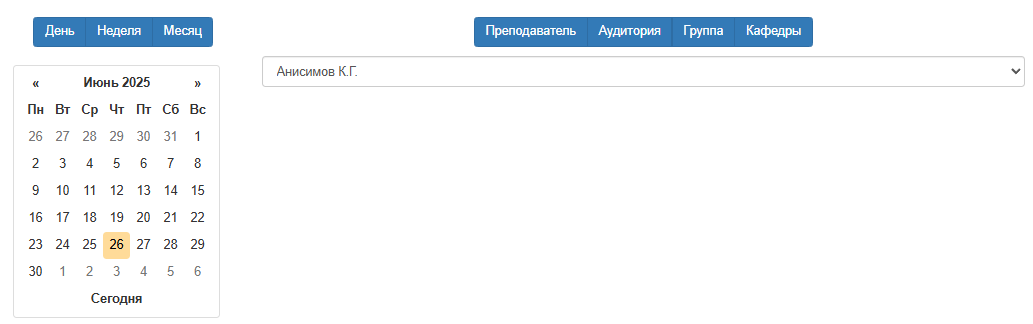
Для выбора предоставляются следующие критерии: «Преподаватель» (по умолчанию), «Аудитория», «Группа», «Кафедры».

В левой части данного раздела можно выбрать, на какой промежуток времени будет загружено расписание.
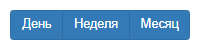
Также можно выбрать дату, на которую будет загружено расписание занятий.
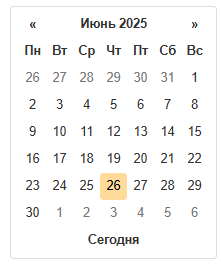
В случаае, когда выбран «Преподаватель», раскрывающийся список будет содержать всех преподавателей, выбрав которого, загрузится расписание на выбранную дату и преподавателя.
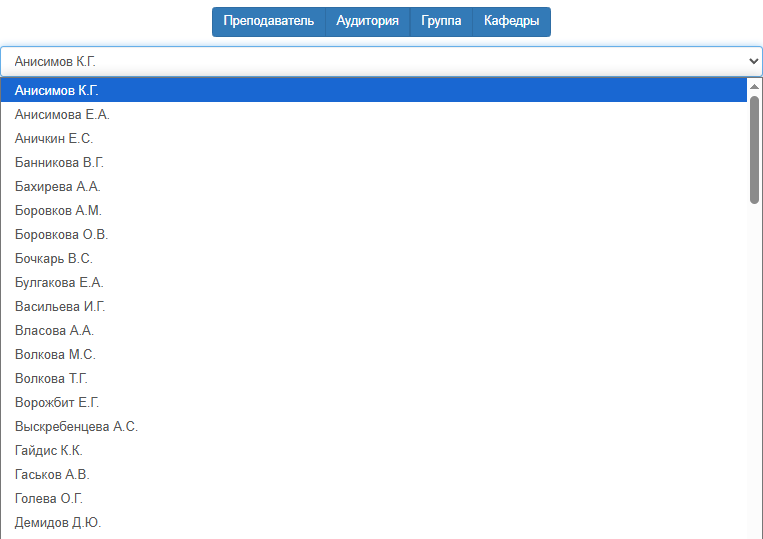
В случае, когда выбрана «Аудитория», при нажатии на раскрывающийся список, он будет содержать все аудитории, где выбрав необходимую, загрузится расписание на выбранную дату и аудиторию.
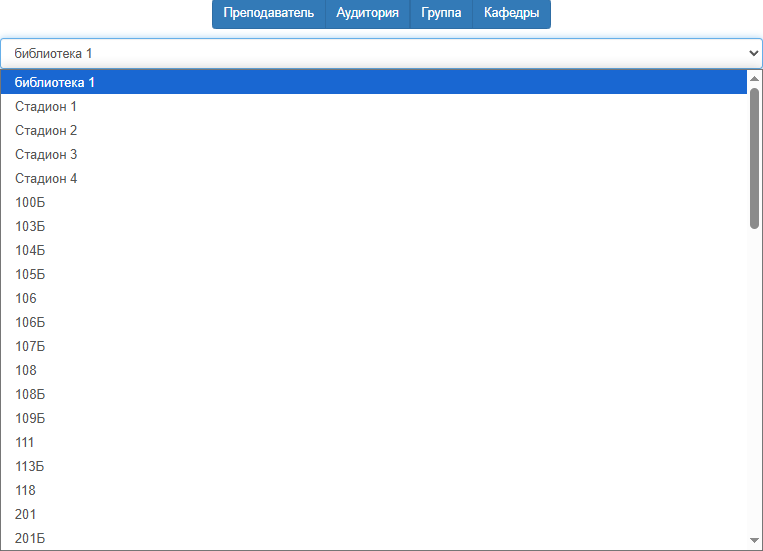
В случае, когда выбрана «Группа», при нажатии на раскрывающийся список, он будет содержать все группы, где выбрав необходимую, загрузится расписание на выбранную дату и группу.
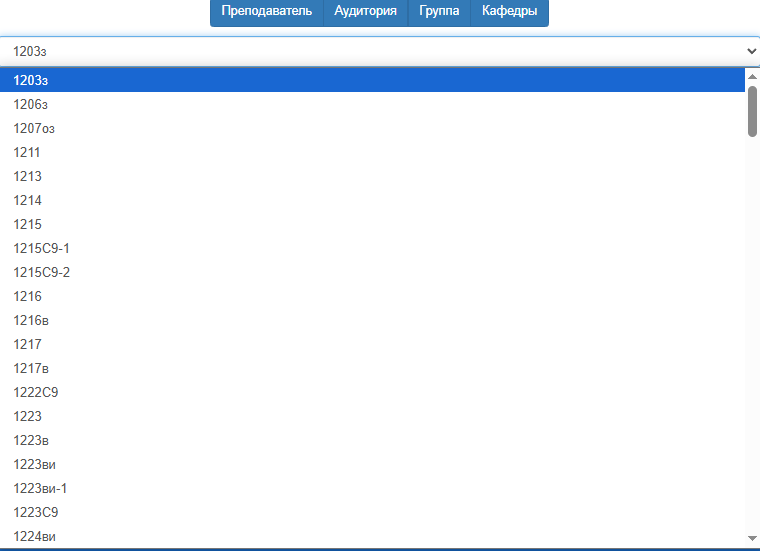
В случае, когда выбрана «Кафедры», будет представлен список файлов занятости преподавателей по кафедрам.
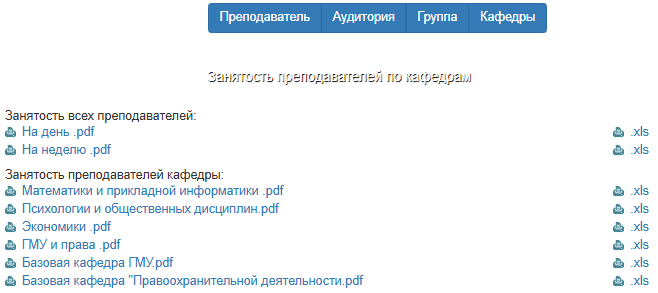
-
Раздел «Библиотека»
В данном разделе представлен список электронно-библиотечных систем (ЭБС). Для того, открыть список ЭБС, необходимо нажать на пункт «Библиотека», находящийся ниже баннера с новостями.

После нажатия на пункт «Библиотека», откроется выпадающее меню, в котором вы можете выбрать интересующую вас электронно-библиотченую систему.
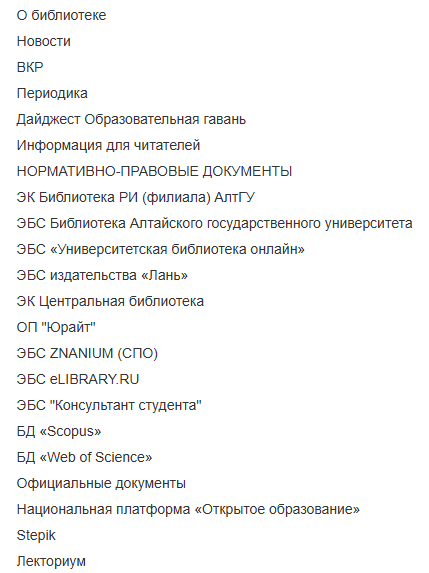
-
Электронная почта
Корпоративный почтовый ящик студента, предоставляемый институтом всем студентам, после зачисления. Используется для официальной переписки с преподавателями, уведомлений, рассылок с важной информацией и других аспеках учебного процесса.
В электронную почту можно попасть через личный кабинет, выбрав пункт «Электронная почта».Электронную можно настроить так, чтобы все входящие письма, приходили на другую электронную почту (например, Яндекс.Почта или Mail.Почта). WorkInProgress
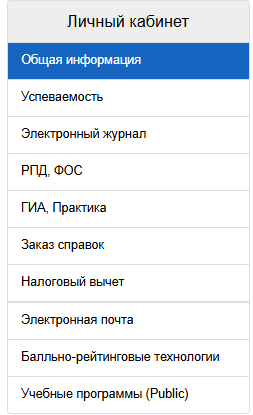
После перехода открывается страница для авторизации в корпоративном почтовом ящике студента.
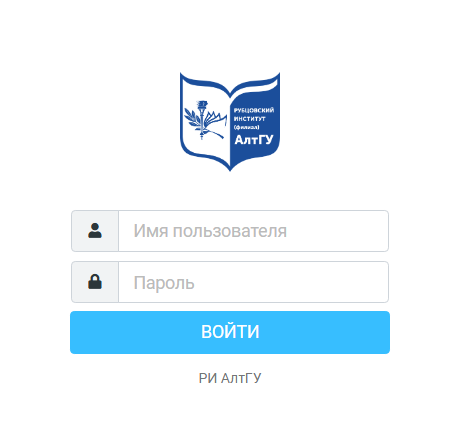
-
Moodle
Moodle - система электронного обучения, в которой размещаются учебные курсы, лекционные материал, задания и тесты. Обеспечивает возможность сдачи работ в электронном виде.
Попасть в систему электронного обучения Moodle можно посредством нажатия на пункт «Moodle», находящийся вверху слева страницы портала РИ (филиала) АлтГУ.
После перехода открывается главная страница системы Moodle, на которой в правом верхнем углу находится кнопка входа.
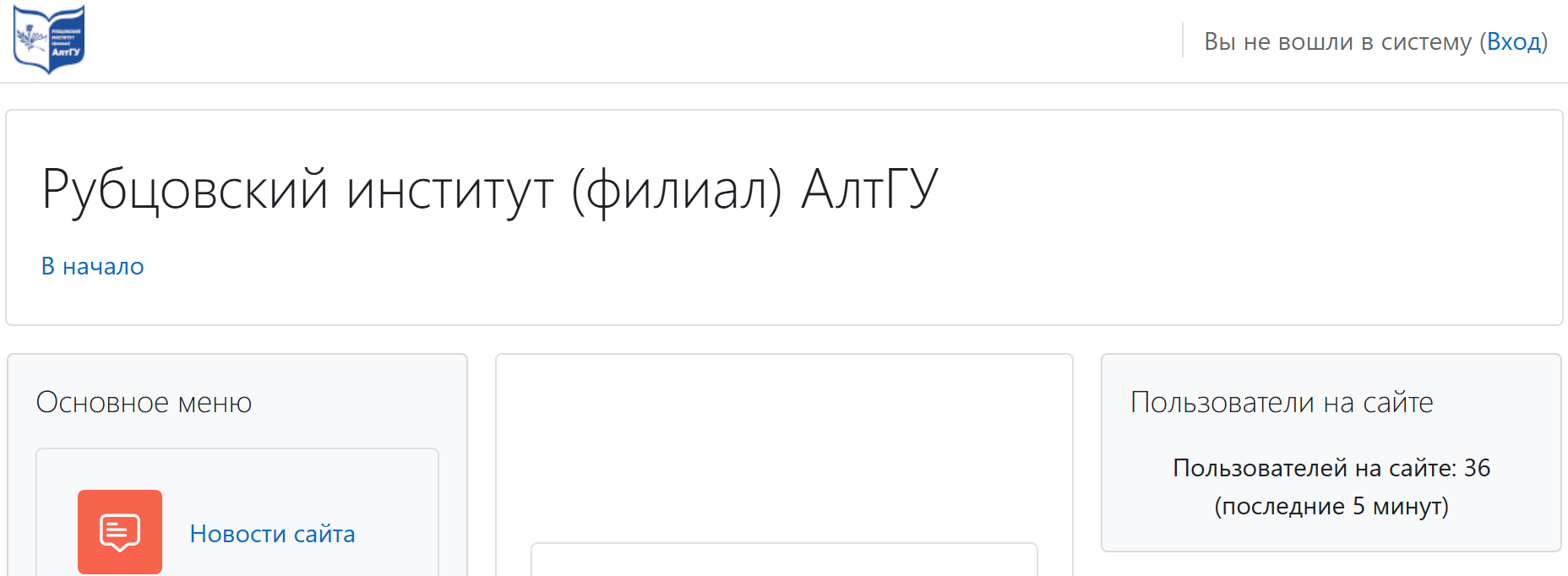
Для входа в систему, необходимо нажать на кнопку «Вход», откроется страница, на которой необходимо ввести логин и пароль учётной записи.
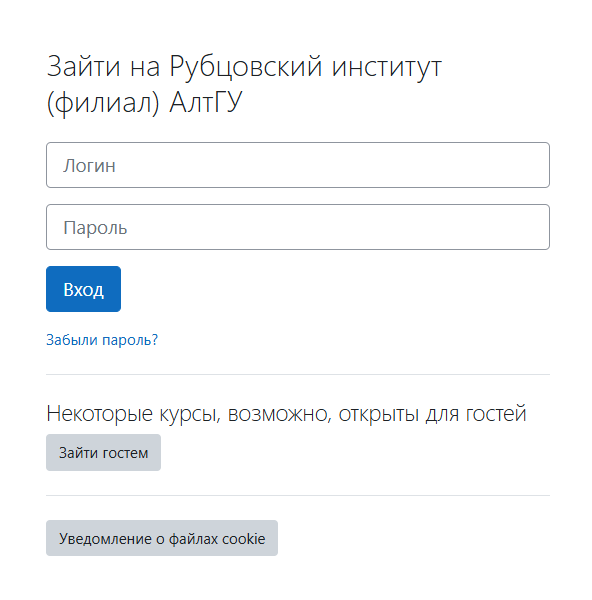
-
РПД/ФОС
-
WiFi
В институте организован доступ к беспроводной сети для обучающихся.
Точка входа имеет название «FreeZone LoginRBASU AP-102».
Подключение к сети осуществляется с использованием персональных учетных данных студента (логина и пароля), выданных при поступлении. Рекомендуется соблюдать правила информационной безопасности при работе в сети. -
Телефонный справочник
Содержит контактную информацию структурных подразделений института. Позволяет оперативно находить необходимые телефоны для решения организационных и технических вопросов.
-
Записаться к психологу (под вопросом)
